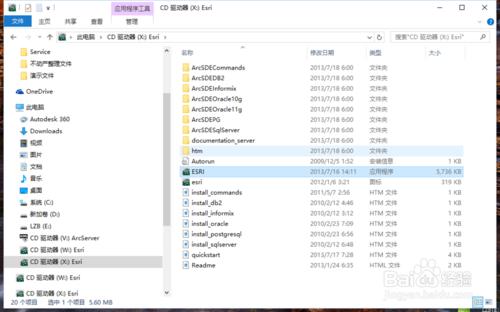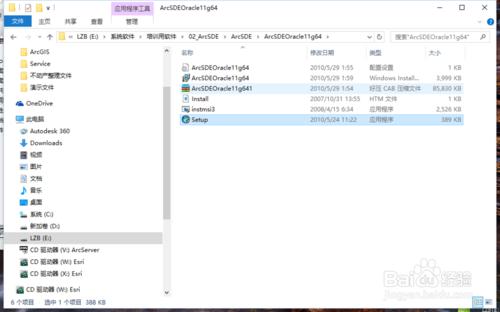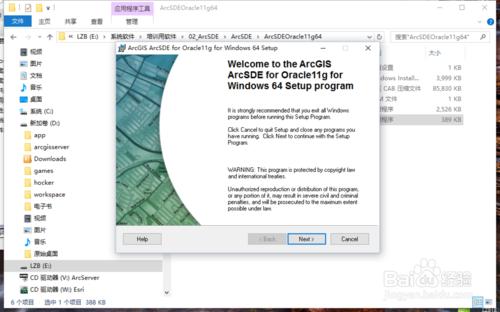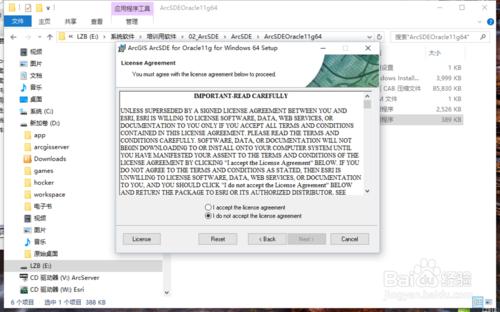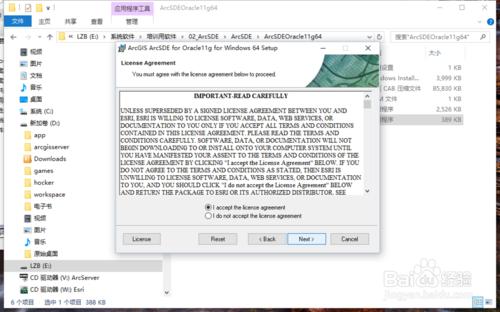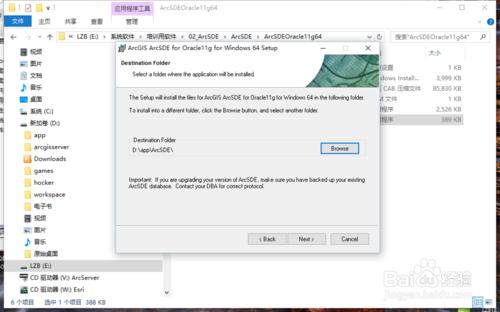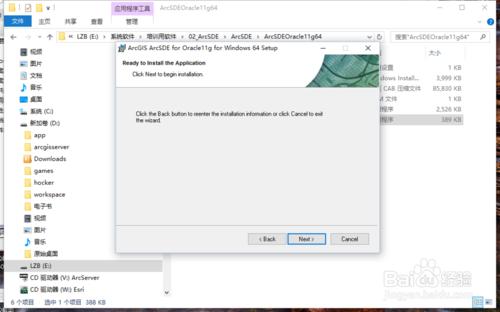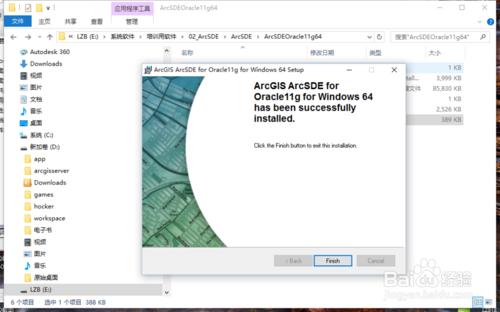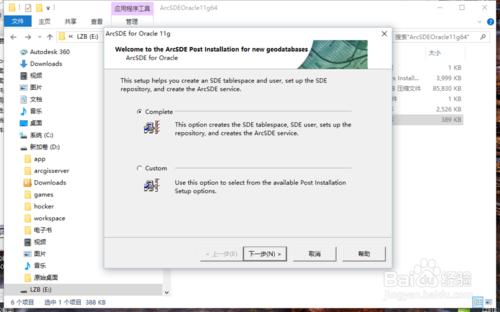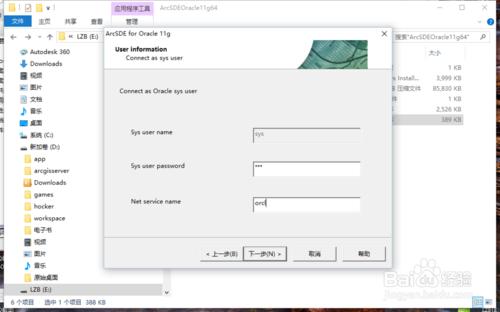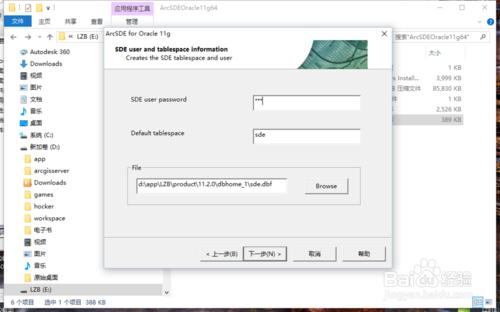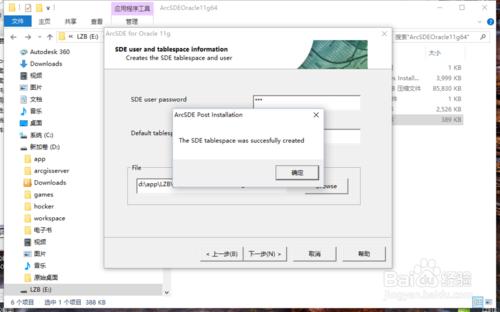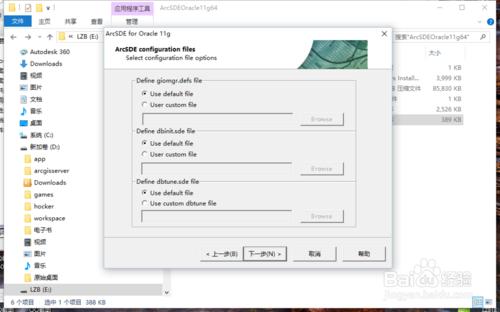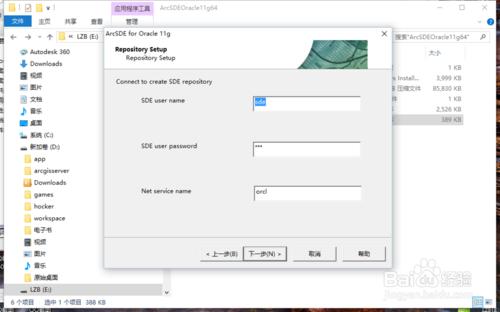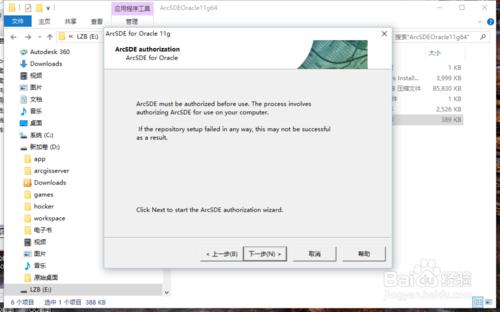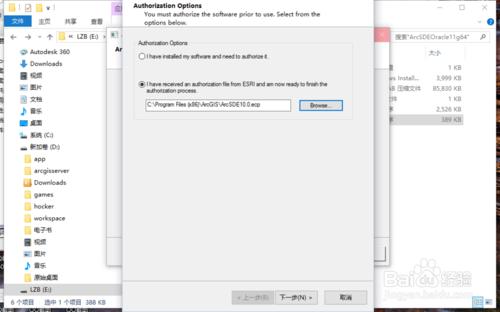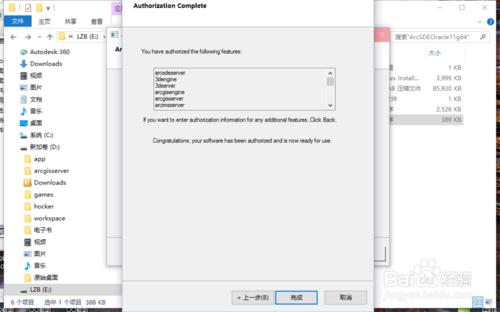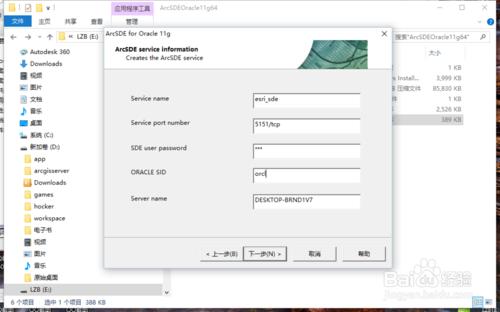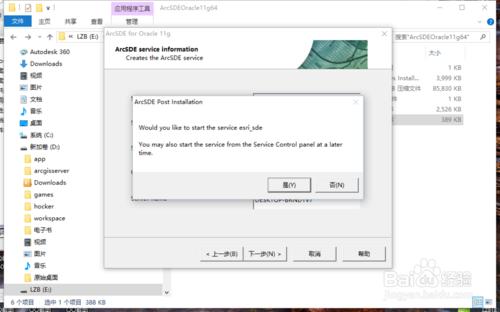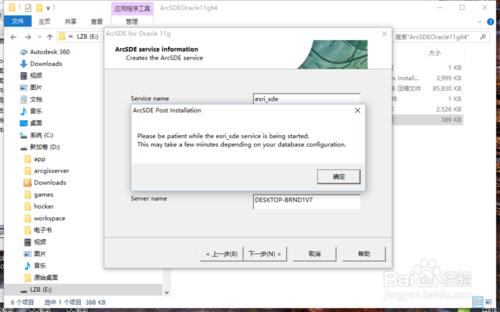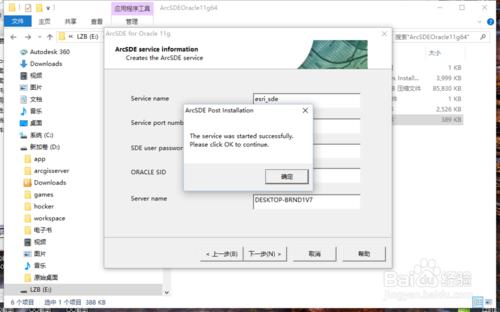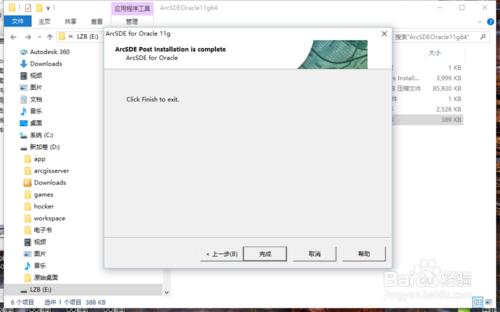ArcSDE,即資料通路,是ArcGIS的空間資料引擎,它是在關係資料庫管理系統(RDBMS)中儲存和管理多使用者空間資料庫的通路。從空間資料管理的角度看,ArcSDE是一個連續的空間資料模型,藉助這一空間資料模型,可以實現用RDBMS管理空間資料庫。ArcSDE主要為了管理空間資料庫的。那麼該如何安裝ArcSDE呢。
工具/原料
ARCsde安裝包
方法/步驟1.ArcSDE install
下載並解壓ArcSDE。ArcSDE最好下載10.0系列的,對arcgis10.0和9.3系列的都能相容。解壓後如下圖。
因為本級安裝的是oracle11G資料庫,所有直接選擇目錄下的ArcSDEoracle11G64的資料夾。當然執行ersi.exe然後在選擇也可以。
點選setup.exe執行安裝ArcSDEoracle11G64
開始安裝彈出同意使用者使用協議視窗,點選同意後,點選下一步進行安裝。
指定軟體安裝路徑,或者使用預設安裝路徑,點選下一步進行安裝。
安裝成功後,彈出ArcSDEoracle11G64 have been successful install的的提示視窗。點選finish。
方法/步驟2.ArcSDE post
上一步完成後,彈出 ArcSDE for oracle 11G post instation setup的對話方塊,點選下一步進行post
選擇安裝模式,這裡選擇預設的完全安裝。
輸入連線資料庫的相關資訊。oracle的使用者名稱和例項名。點選下一步進行安裝。
在建立sde使用者和表空間的對話方塊中輸入sde的使用者密碼和表空間名,選擇相應的sde檔案存放路徑,一般預設到安裝的資料庫路徑下。
點選下一步,下一步,分別彈出表空間和使用者成功建立的訊息視窗。
點選下一步,繼續安裝。
repository setup中輸入sde使用者密碼和服務名。點選下一步,會有成功提示。
點選下一步,安裝sde服務。
選擇ArcSDE的許可檔案。點選下一步進行完成安裝。
彈出已經 獲取許可的服務資訊。
點選完成後,彈出ArcSDE sever information,輸入orcl sid後點擊下一步,繼續安裝。
進行服務建立,彈出提示內容,彈出建立成功資訊。
點選下一步,即可完成安裝。
注意事項
許可檔案如果沒有,請留言諮詢。